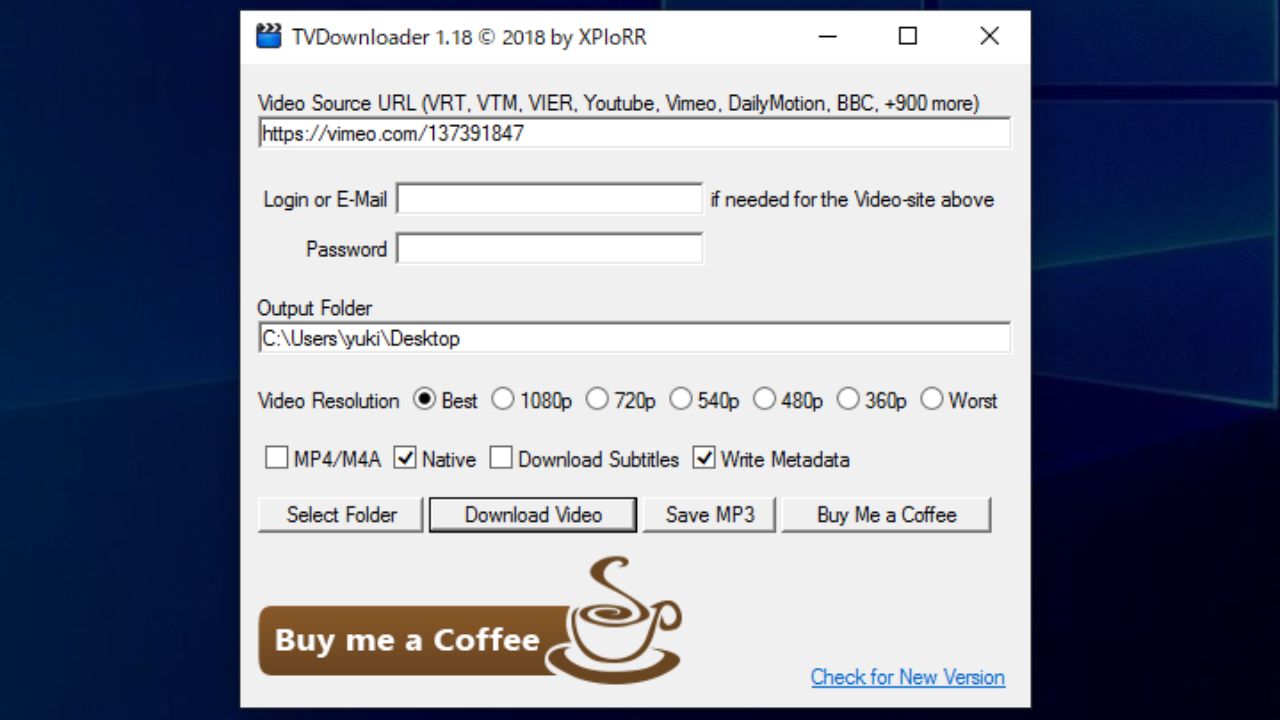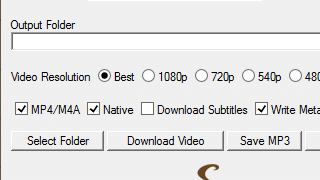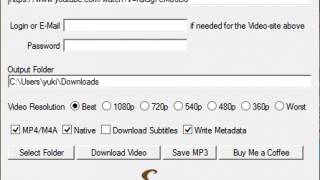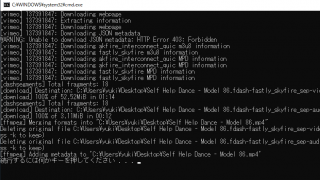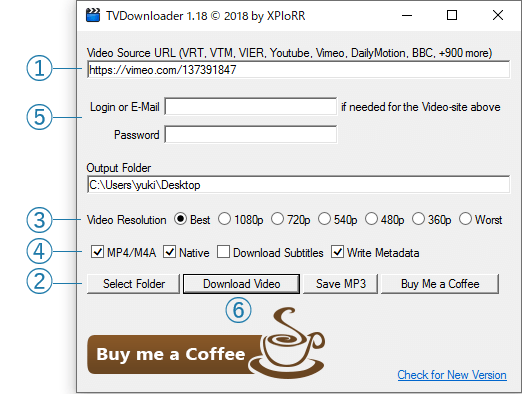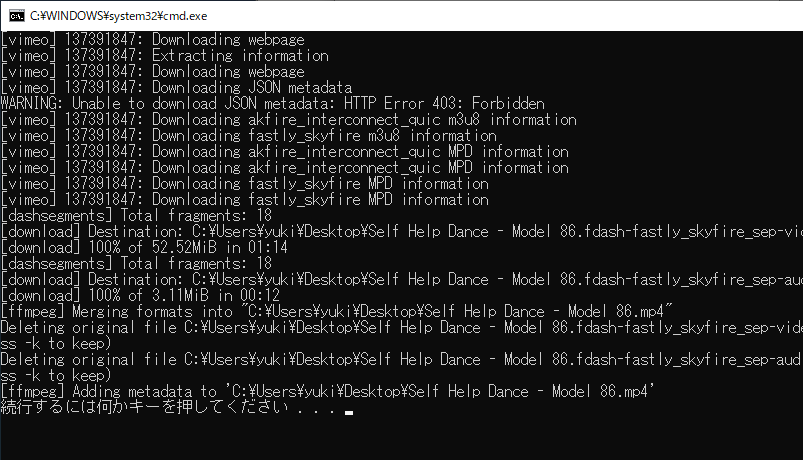YouTube ほか 900 以上のサイトに対応している動画ダウンロードツール

YouTube / Vimeo / DailyMotion など 900 以上のサイトから動画をダウンロードできる動画ダウンロードツール。オリジナルの高品質の動画をダウンロードできるほかに、動画を mp3 オーディオに変換して保存できます。
TVDownloader の概要
TVDownloader は youtube-dl と ffmpeg をベースに作成されているビデオダウンローダです。YouTube・Vimeo・Twitch・DailyMotion・Veoh・pandora.tv などの多数のサイトに対応しているのが特徴で、ビデオ品質を選択して保存したい動画をダウンロードするほか、MP3 への変換機能を備えています。
TVDownloader の機能
TVDownloader の主な機能は以下のとおりです。
| ビデオ品質の選択 | 最高 / 1080p / 720p / 540p / 480p / 360p / 240p / 最低 の解像度を選択可 |
| ほかの形式に変換 | MP3 オーディオに変換して保存 |
| サイトのサポート | ログイン認証に対応 |
| オプション | MP4 ビデオ/M4A オーディオを結合して保存、字幕をダウンロード |
シンプルな動画ダウンロードツール
TVDownloader はシンプルなインターフェースで、ひとつの画面でダウンロードの設定をして動画をダウンロードできます。基本的な使い方の手順は「URL貼り付け」→「品質を選択」→「ダウンロードボタンを押す」だけなので誰でも簡単に動画をダウンロードできます。
ダウンロードにサイトへのログインが必要な場合(通常ではダウンロードできない場合)は、ログインしてダウンロードすることができます。
オプション機能
TVDownloader では、ダウンロードする動画の品質(解像度)を選択できるほかに、「MP4/M4A 動画に保存」「ネイティブ」「字幕をダウンロード」「メタデータを保存」のオプションを利用できます。デフォルトでは「ネイティブ」は有効になっていて動画は youtube-dl でウンロードされます、オフにすると ffmpeg でダウンロードされます。
動画をサイトからすばやくダウンロード
TVDownloader は、多くのサイトに対応している強力なダウンロード機能を持っている使いやすい動画ダウンロードツールです。再生リストの読み込みなどの機能は無いので、単一の動画を手軽にダウンロードしたい、または動画を MP3 で保存したい場合に役に立つでしょう。
機能
- YouTube / Vimeo / DailyMotion など 900 以上のサイトから動画をダウンロード
- ダウンロードするビデオ品質(解像度)の選択
- ダウンロードした動画を mp3 オーディオファイルに変換
- 字幕をダウンロード
- アカウントへのログインに対応
使い方
インストール
1.インストール
- ダウンロードした ZIP ファイルを解凍して、「TVDownloader_[バージョン].exe」ファイルを実行します。

- セットアップウィザードが開きます、[Next]をクリックして進みます。
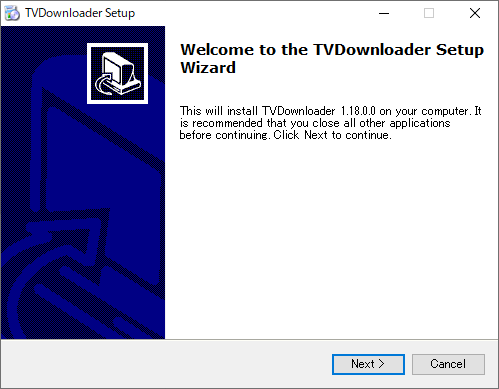
- 使用許諾契約書が表示されるので、「I accept the agreement」を選択して[Next]をクリックします。
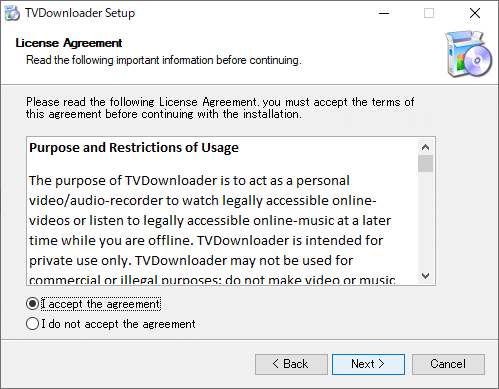
- インストール先の設定です。変更しない場合はこのまま[Next]をクリック。
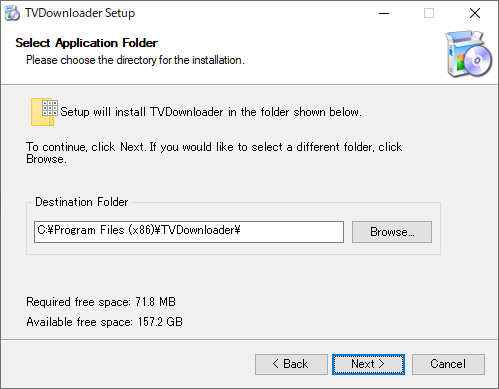
- デスクトップとスタートメニューに作成するショートカットの設定です。[Next]をクリックするとインストールを開始します。
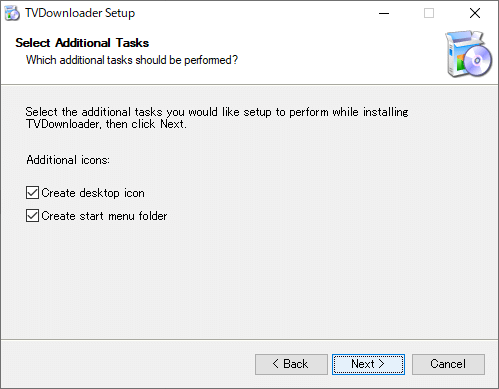
- インストールが完了しました。[Finish]ボタンをクリックしてセットアップウィザードを閉じます。
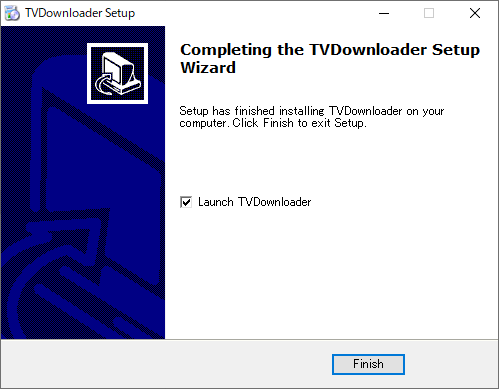
動画をダウンロードする
1.ダウンロード方法
- 動画のページの URL を「Video Source URL」に貼り付けます。
- [Select Folder]ボタンをクリックして保存先のフォルダを指定します。
- 「Video Resolurion」でダウンロードする動画のビデオ解像度を選択します。
- オプションのチェックボックスを選択します。
- ログインが必要な場合はユーザー名とパスワードを入力します。
- [Download Video]ボタンをクリックしてダウンロードを開始します。
・MP4/M4A:分離されている MP4 ビデオ / M4A オーディオをソースに使用する場合はチェックします。このオプションを選択すると、結合に時間がかかる場合があります。
・Native:選択すると youtube-dl でダウンロードされます。ダウンロードできない場合にこのチェックを外すと良いでしょう。
・Download Subtitles:字幕をダウンロードする場合は選択します。
・Write Metadata:ダウンロードした動画またはオーディオファイルにメタデータを書き込みます。
ボタン:
・Download Video:クリックすると動画を保存します
・Save MP3:動画からオーディオを抽出して変換する場合はこのボタンをクリックします。
・By Me a Coffee:作者への寄付のページを開きます
2.ダウンロード中
ダウンロードを開始するとコマンドプロンプトが開いて表示されます。
- ダウンロードが完了すると「続行するには何かキーを押してください…」と表示されるので、適当なキーを押して画面を閉じましょう。